【摘要】:将相机固定在某个参照物上,然后令参照物运动,即可生成相机动画,下面看一下相关操作如下。图11-19 设置路径配合约束设置相同的点到宿舍最前端外部面的距离配合约束为900mm,如图11-20所示。图11-21 设置平行配合约束图11-21 设置平行配合约束图11-22 定义相机位置图11-22 定义相机位置首先将当前视图设置为相机视图,然后切换到运动算例环境,将当前帧移动到“10秒”位置处,然后修改“距离10”配合约束的大小为“100mm”,如图11-23所示。

将相机固定在某个参照物上,然后令参照物运动,即可生成相机动画,下面看一下相关操作如下。
 打开本书提供的素材文件“宿舍装配.SLDASM”,创建一个距离底部窗框60mm的基准面,在基准面中绘制一条样条曲线,如图11-18所示。
打开本书提供的素材文件“宿舍装配.SLDASM”,创建一个距离底部窗框60mm的基准面,在基准面中绘制一条样条曲线,如图11-18所示。
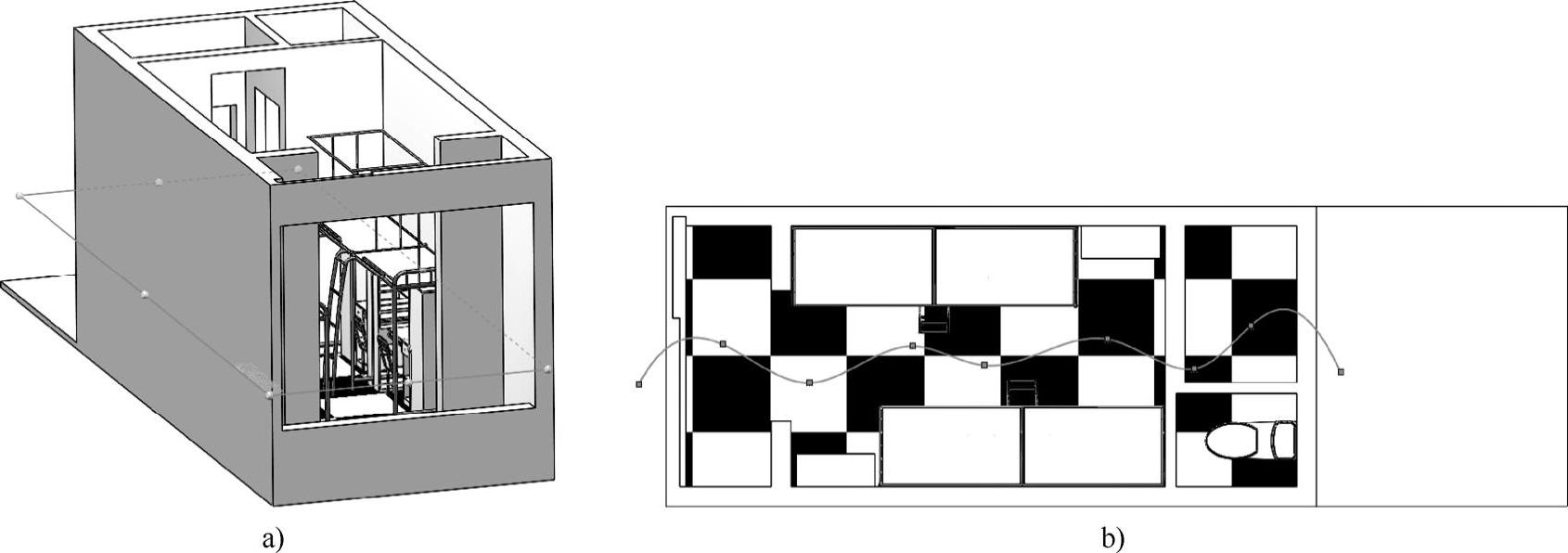
图11-18 创建基准面并绘制样条曲线
 导入“辅助块.SLDPRT”文件,然后选中此块底部一条边线的中点和绘制的样条曲线,为其定义约束为路径配合,如图11-19所示(应注意设置“偏航控制”为“随路径变化”,并选中“X”单选按钮)。
导入“辅助块.SLDPRT”文件,然后选中此块底部一条边线的中点和绘制的样条曲线,为其定义约束为路径配合,如图11-19所示(应注意设置“偏航控制”为“随路径变化”,并选中“X”单选按钮)。
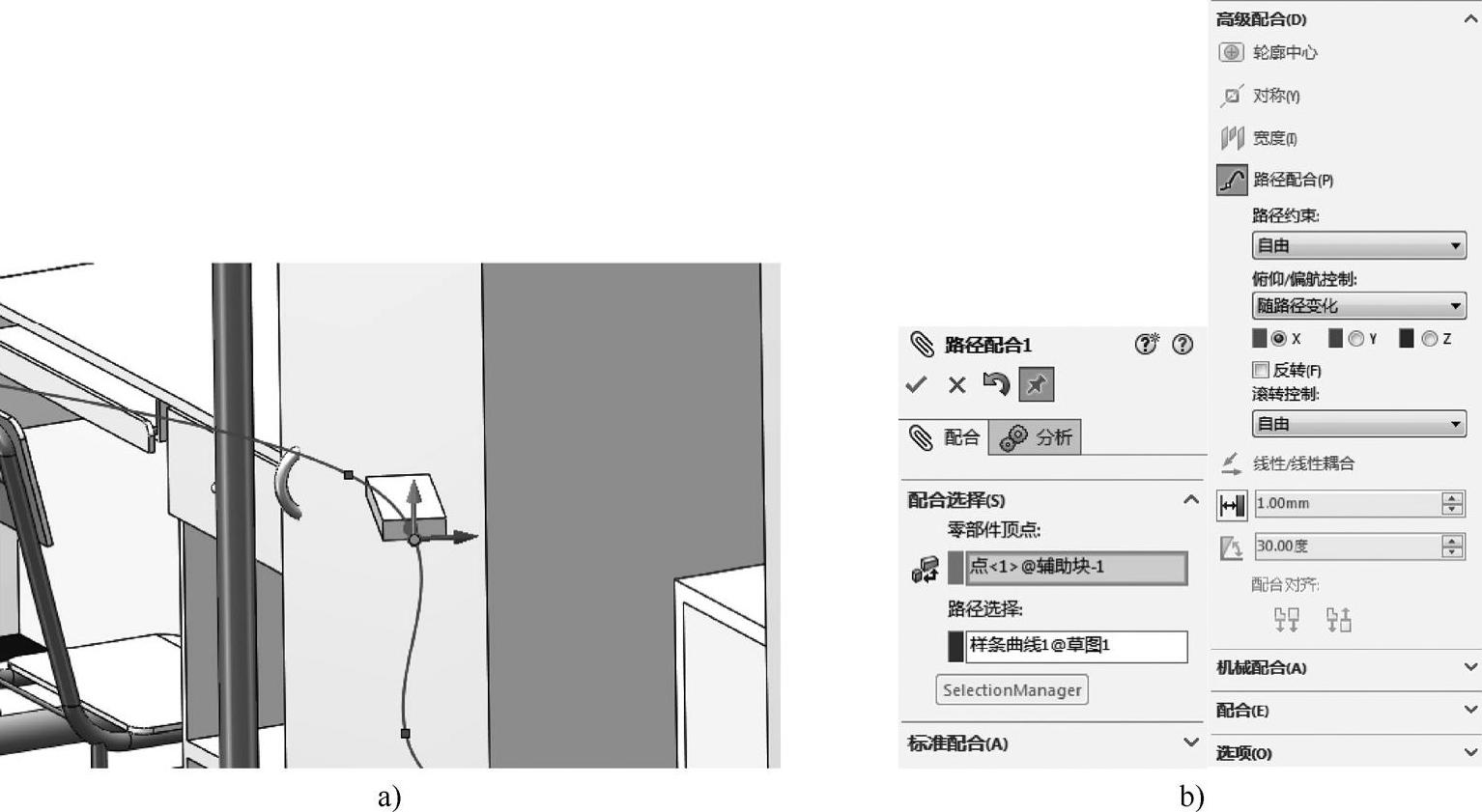
图11-19 设置路径配合约束
 设置相同的点到宿舍最前端外部面的距离配合约束为900mm,如图11-20所示(如辅助块的中点无法被选中,可将样条曲线暂时隐藏)。
设置相同的点到宿舍最前端外部面的距离配合约束为900mm,如图11-20所示(如辅助块的中点无法被选中,可将样条曲线暂时隐藏)。
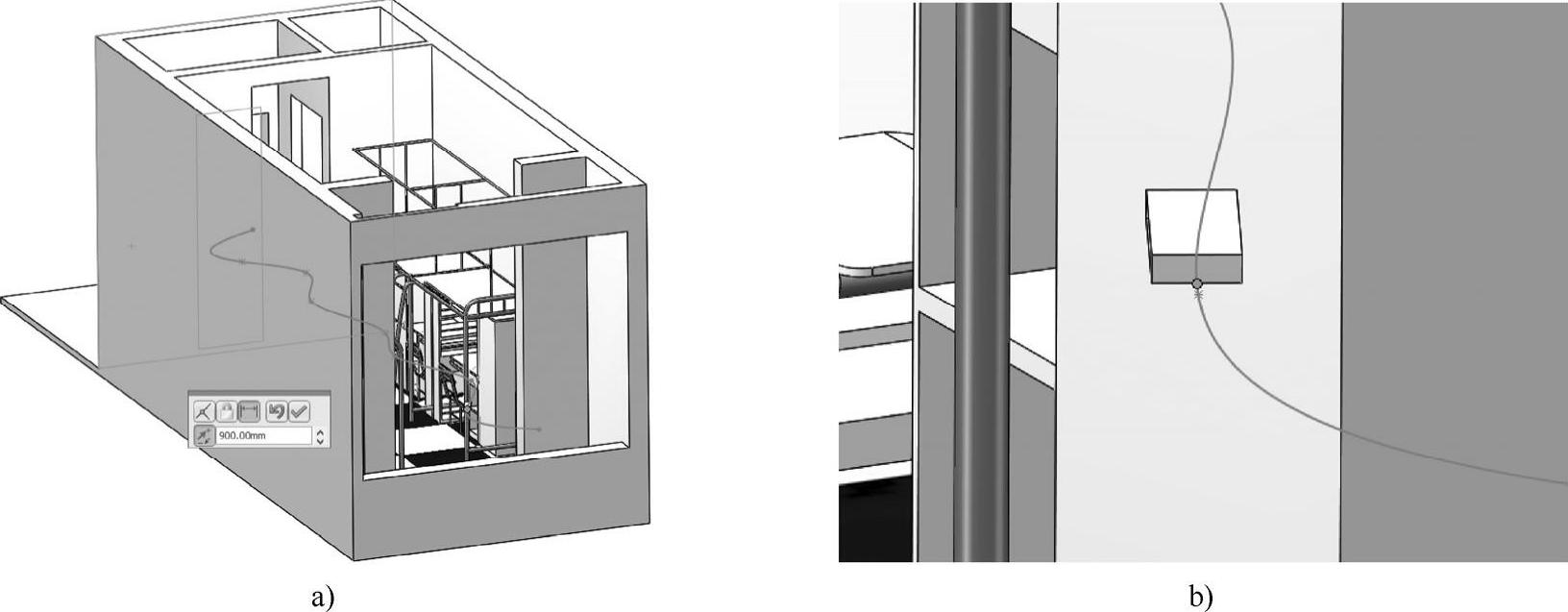
图11-20 设置距离配合约束(www.xing528.com)
 再选中辅助块的上表面,设置其与窗户底部窗框为平行配合约束关系,如图11-21所示。
再选中辅助块的上表面,设置其与窗户底部窗框为平行配合约束关系,如图11-21所示。
 然后编辑相机,设置其目标位置为辅助块上表面的前端中点,设置“相机位置”为辅助块上表面的后部中点,如图11-22所示。
然后编辑相机,设置其目标位置为辅助块上表面的前端中点,设置“相机位置”为辅助块上表面的后部中点,如图11-22所示。
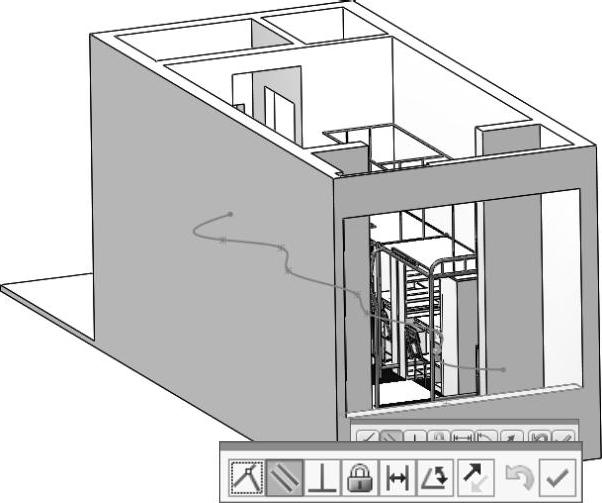
图11-21 设置平行配合约束
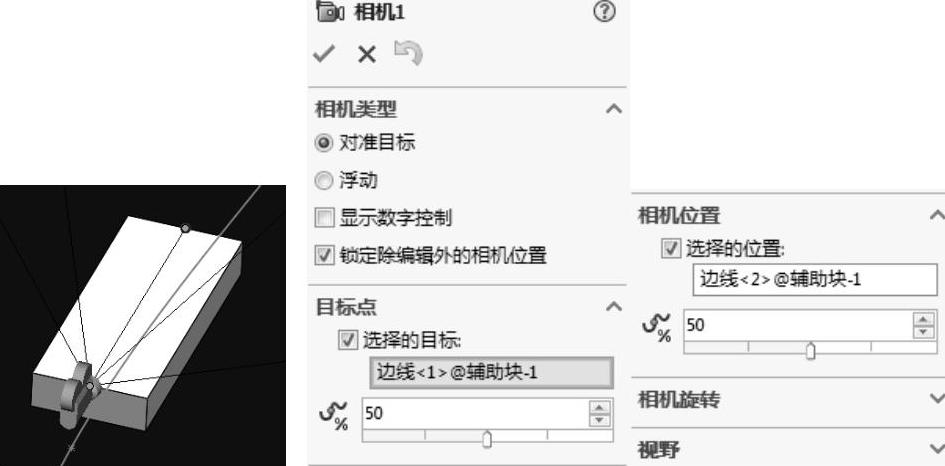
图11-22 定义相机位置
 首先将当前视图设置为相机视图,然后切换到运动算例环境,将当前帧移动到“10秒”位置处,然后修改“距离10”配合约束的大小为“100mm”,如图11-23所示。完成操作后,系统将生成动画,单击播放按钮,进行播放即可。
首先将当前视图设置为相机视图,然后切换到运动算例环境,将当前帧移动到“10秒”位置处,然后修改“距离10”配合约束的大小为“100mm”,如图11-23所示。完成操作后,系统将生成动画,单击播放按钮,进行播放即可。
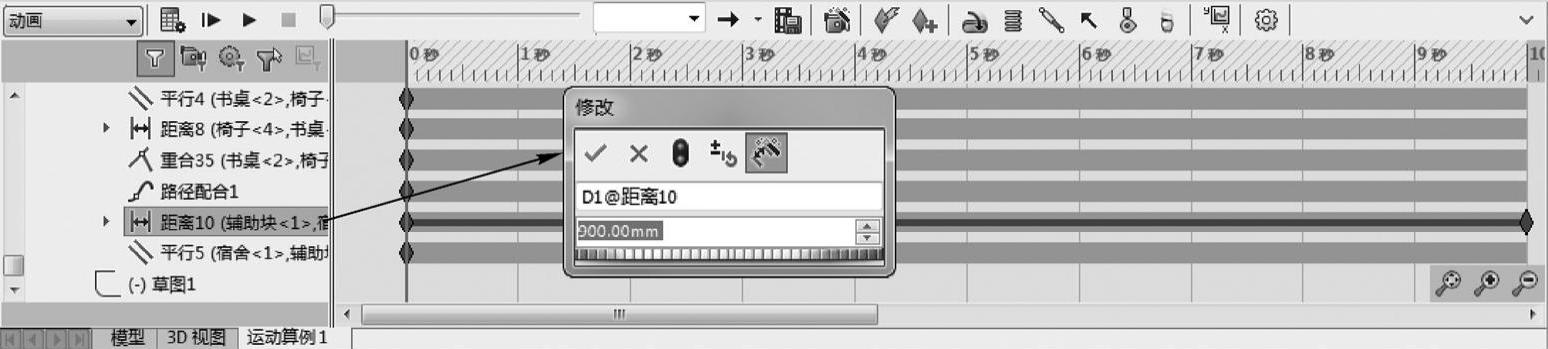
图11-23 修改距离配合约束生成动画
免责声明:以上内容源自网络,版权归原作者所有,如有侵犯您的原创版权请告知,我们将尽快删除相关内容。




